Como testar RAM: solução de problemas para encontrar RAM ruim

A RAM é um dos principais componentes de qualquer computador, portanto, quando ele começa a falhar, coisas como travamentos e problemas de desempenho começam a ocorrer – mesmo se você tiver a melhor RAM que puder comprar. Mesmo que você saiba o que é RAM e como funciona, a instabilidade pode não ser óbvia, por isso é importante saber como testar sua RAM.
A instabilidade é um espectro, portanto, dependendo de quão instável é a sua RAM, coisas diferentes podem acontecer. RAM ligeiramente instável pode ter um desempenho um pouco pior do que o esperado e causar falhas ocasionais. Mais instabilidade causará mais problemas de desempenho e mais BSODs. Por exemplo, a mensagem de erro BSOD “falha de página em área não paginada” é aquela que você pode esperar se sua RAM estiver instável.
Diagnostico de memoria do Windows
O Windows possui uma ferramenta de teste de memória integrada chamada Windows Memory Diagnostic. É uma ferramenta simples, mas geralmente eficaz para encontrar problemas de RAM. Antes de começar, salve todos os seus dados, pois será necessário reiniciar o PC.
Passo 1: Vá para a barra de pesquisa do Windows e digite Diagnóstico de memória . Selecione-o.
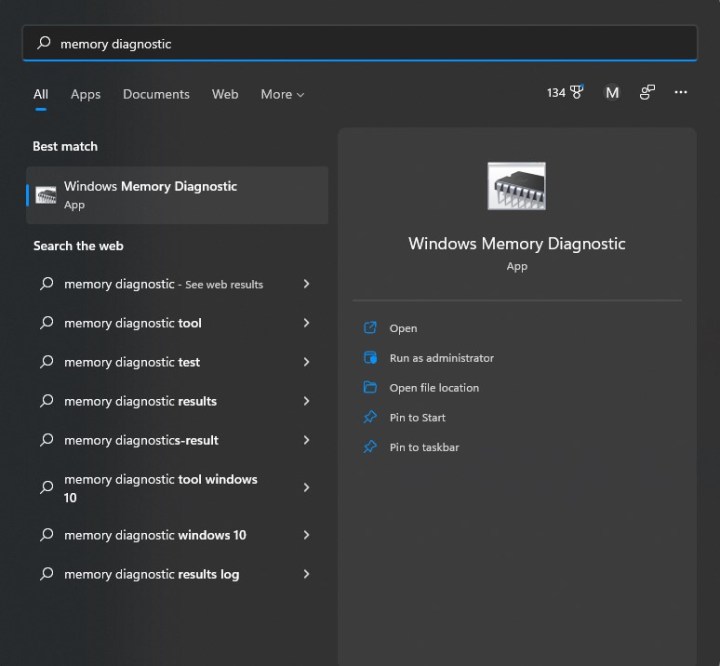
Passo 2: Então, você verá a janela abaixo. Clique na primeira opção, que reiniciará automaticamente o seu PC.

Etapa 3: Quando o seu PC for reiniciado, você será saudado com uma tela azul informando que sua RAM está sendo testada. Isso leva cerca de 15 a 30 minutos para ser concluído.
Passo 4: Assim que o teste terminar, seu PC será reinicializado no Windows. Depois de fazer login, você receberá uma notificação informando se sua RAM passou no teste. Uma falha significa que a RAM está instável e você deve substituir seus módulos.
MemTest86
Se o seu PC passou no Diagnóstico de Memória do Windows, mas você ainda suspeita que tem um problema de RAM, experimente o MemTest86, um teste muito mais abrangente da PassMark. Muito parecido com o Diagnóstico de Memória do Windows, ele executa um teste fora do próprio Windows, portanto, você não poderá usar o PC durante o teste. Tudo que você precisa para usar o MemTest86 é um dispositivo de armazenamento USB, que você terá que formatar, então certifique-se de que não haja nada importante no dispositivo
Passo 1: Baixe a versão gratuita do MemTest86 no site do PassMark . Você receberá um arquivo .zip.

Passo 2: Abra o arquivo .zip e copie/cole seu conteúdo em uma nova pasta.

Etapa 3: Conecte seu dispositivo de armazenamento USB e execute imageUSB.exe . Novamente, seu dispositivo de armazenamento será formatado, portanto, certifique-se de que não haja nada importante nele.
Passo 4: Na parte superior da janela, selecione o dispositivo de armazenamento que deseja usar para o MemTest86, encontre o botão Gravar na parte inferior e selecione-o. O programa irá perguntar se você tem certeza, já que esta parte formata seu dispositivo de armazenamento. Depois de um minuto, você verá uma notificação de conclusão de imagem , o que significa que seu dispositivo está pronto para usar o MemTest86. Antes de prosseguir, salve todos os seus dados, pois em breve você reiniciará o PC.

Etapa 5: Agora você precisará inicializar seu dispositivo de armazenamento USB. Primeiro, vá para a barra de pesquisa do Windows e pesquise Inicialização avançada , que deve aparecer Alterar opções avançadas de inicialização . Selecione-o.
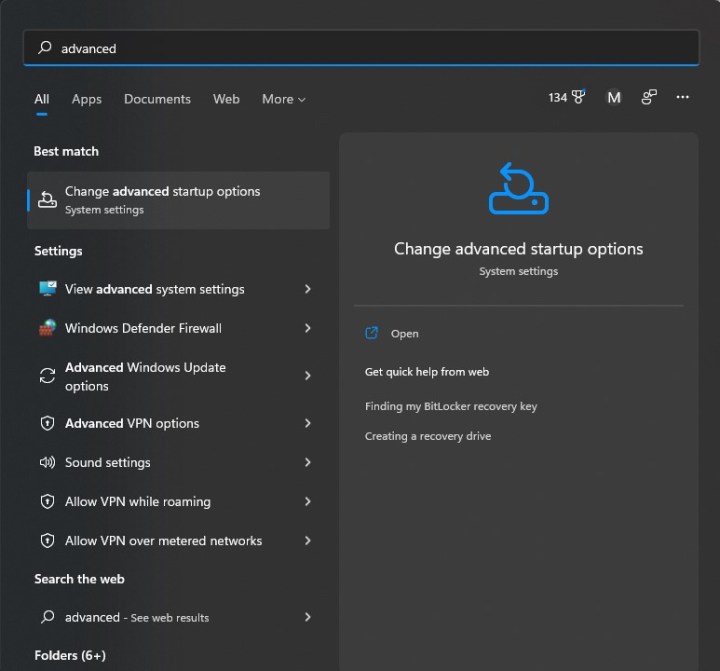
Etapa 6: você deverá ver uma caixa chamada Inicialização avançada com um botão Reiniciar agora . Selecione-o e seu PC será reiniciado.

Etapa 7: Assim que o seu PC for reiniciado, você deverá ver a tela de recuperação do Windows. Clique em Escolha um dispositivo e selecione seu dispositivo USB, que pode ser chamado de UEFI: Dispositivo removível .
Etapa 8: Seu PC carregará o MemTest86, que deverá iniciar os testes imediatamente. Pode levar cerca de três horas para terminar o teste, então seja paciente.
Etapa 9: Assim que o teste for concluído, você verá uma mensagem informando que a RAM foi aprovada ou falhou. Se falhar, você precisará substituir sua RAM – talvez por uma das melhores RAM para jogos .
Se a sua RAM não passou em nenhum dos testes, ela está instável ou ruim. Existem algumas soluções que podem funcionar para você, mas primeiro verifique quanta RAM você precisa .
É possível que, se você estiver fazendo overclock em sua RAM, você tenha feito overclock demais e precise desacelerar. Redefina sua RAM para a velocidade e tempo padrão ou reduza o overclock e teste novamente. Fazer overclock de RAM é difícil e complicado, então é perfeitamente possível que até mesmo um leve overclock possa tornar sua RAM instável. Se você estiver tendo problemas com isso, verifique nosso guia sobre como fazer overclock de RAM corretamente .
Se você não mexeu na RAM, pode haver uma incompatibilidade de sistema. Embora toda RAM possa caber em qualquer placa-mãe compatível, nem toda RAM funciona bem com todos os sistemas, e toda placa-mãe geralmente tem uma lista de kits de RAM que funcionam bem. Se o seu PC estiver com problemas nas configurações de estoque, você pode tentar diminuir a velocidade da RAM para aumentar a estabilidade. Basicamente, siga nosso guia de overclock de RAM e diminua a velocidade do clock em vez de aumentá-la. Obviamente, você perderá algum desempenho fazendo isso, mas é melhor do que ter um PC instável.
Se sua RAM for validada para funcionar com sua placa-mãe, se você estiver em um laptop ou PC pré-construído que não foi modificado ou se problemas de instabilidade aparecerem repentinamente, então sua RAM pode estar morrendo. Se você comprou sua RAM e a instalou em seu próprio PC, e se ela ainda estiver na garantia, você poderá obter um novo kit do fabricante. Se você tem um laptop ou pré-construído e nunca tocou na RAM, provavelmente precisará substituí-lo ou consertá-lo no local onde comprou o PC.
Você também pode substituir a RAM sozinho. Se você tiver um desktop pré-construído que usa peças prontas para uso (desktops Maingear e CyberPower, por exemplo) ou construiu seu próprio PC, compre outro kit de RAM, certifique-se de que seja validado para sua placa-mãe e instale a RAM como faria normalmente . Se você tiver um pré-construído que usa peças proprietárias (como desktops HP e Dell) ou um laptop, provavelmente precisará de um kit de RAM certificado pelo OEM. Eles podem ser mais difíceis de encontrar, portanto, faça a devida diligência antes de comprar. Para obter ajuda, consulte nosso guia sobre como atualizar a RAM em um PC e, se você usa um notebook, siga as etapas para atualizar a RAM em um laptop .

